显卡怎么安装教程:
1、首先我们打开台式电脑的机箱侧面板,我们可以看到显卡插槽,如下图:

2. 将显卡插到显卡插槽上,并固定好显卡螺丝。找到显卡尾端上方的显卡供电接口,(这款
显卡的供电接口是单6孔的) (注意:很多低端显卡是没有6PIN供电接口的)

2. 找到机箱里面预先留出的显卡供电插头(外面盒子里面的不用,那个是备用的),显卡供电插头
分为两种,一种是6孔、一种是8孔。8孔的插头是由一个2孔和一个6孔组成。

3. 如果显卡上所带的供电接口是6孔的,我们需要将显卡供电线接头上的8孔拆分开成一个2孔和
一个6孔;

4. 将拆开的一个6孔显卡供电插头插入显卡上的接口中,按紧;
并将剩余的插头整理好,以免影响机器内部整洁和美观;

5. 现在显卡上供电插口已经接好了,把显示器信号线插在独立显卡上,就可以通电
开机使用了!

6、开机之后,我们就要安装显卡驱动了,只有安装了驱动显卡才能正常工作,显卡驱动可以使用显卡随带的光盘,也可以从官网下载对应型号的显卡驱动进行安装,再简单点可以使用驱动精灵、驱动大师等工具进行驱动的安装;
以下是驱动人生6一键安装显卡驱动步骤:
1:点击“开始扫描”
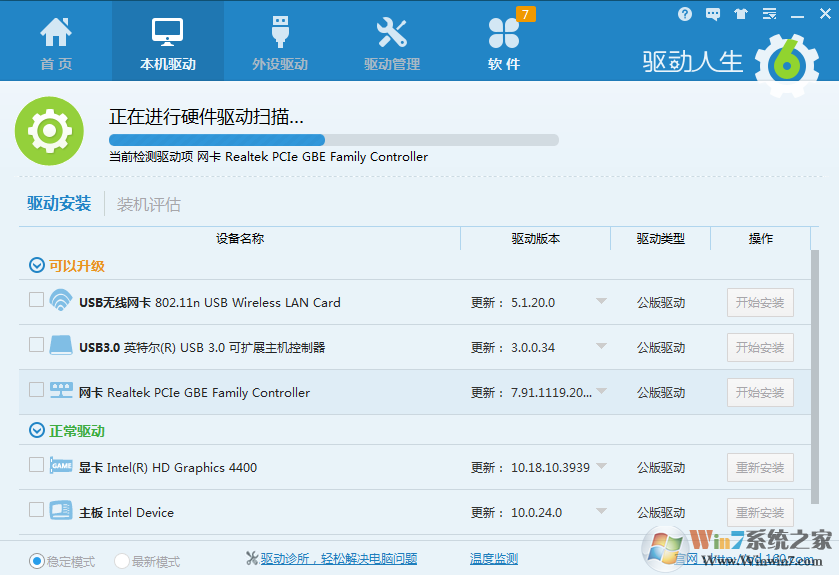
2:由驱动人生智能硬件检测识别系统推荐出了需要进行安装或者更新的显卡驱动,用户可按自己的实际情况选择“开始安装”。
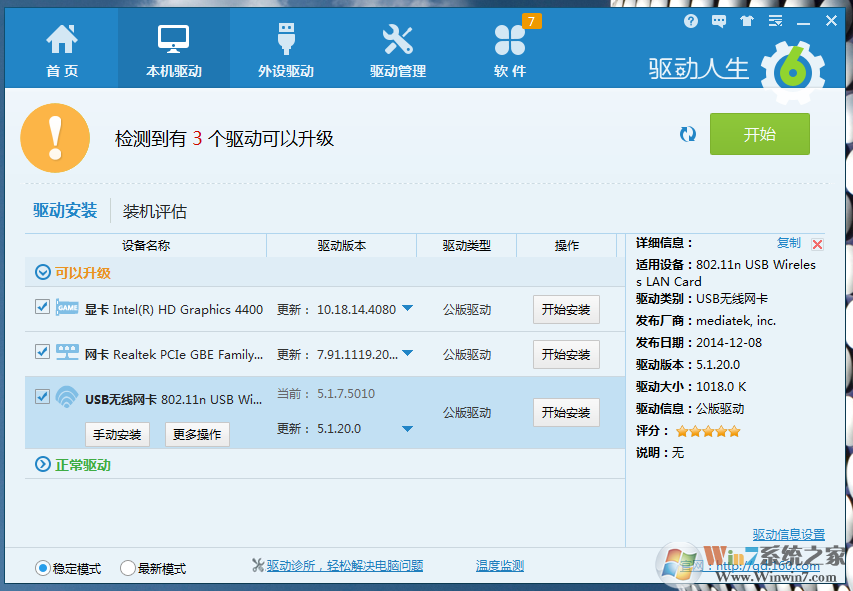
3:等待完成安装显卡驱动,即可获得正常显示。
以上就是显卡及显卡驱动的安装方法,驱动完装完成后,即可体验独立显卡给大家带来的高性能体验。
分享到:

